Come oscurare parti di un PDF
Spesso ti capita, per questioni di lavoro o personali, di dover condividere con terzi dei documenti in formato PDF che contengono, ad esempio, dati personali o altre informazioni sensibili che sarebbe meglio non trasmettere. Il software di visualizzazione che sei solito usare per consultarli, però, purtroppo non permette di apportare nessun tipo di modifica.
Per questo motivo, ti sei messo su Internet alla ricerca di una soluzione in grado rispondere a questa tua specifica esigenza, e ora eccoti approdato qui, su questo mio sito. Ebbene, sono lieto di comunicarti che la tua indagine può tranquillamente dirsi conclusa: di seguito, infatti, ti mostrerò come oscurare parti di un PDF gratuitamente e in maniera alquanto semplice.
Ti basterà dedicare non più di qualche minuto alla lettura dei prossimi capitoli e ti assicuro che non ci metterai molto a individuare il software, il servizio online o l'applicazione più congeniale rispetto alle tue necessità e abitudini di utilizzo. Come dici? Sei impaziente di risolvere questa incombenza e non vedi l'ora di saperne di più? In tal caso, ti lascio sùbito alla consultazione delle istruzioni operative e ti auguro buon proseguimento!
Indice
- Come oscurare parti di un PDF gratis
- Come oscurare parti di un PDF online
- App per oscurare parti di un PDF
Come oscurare parti di un PDF gratis
Per cominciare, desidero mostrarti come oscurare parti di un PDF gratis tramite l'utilizzo di alcuni software di produttività affidabili e intuitivi. Se, dunque, sei solito operare da PC, questa è senz'altro la sezione del tutorial che fa per te.
LibreOffice
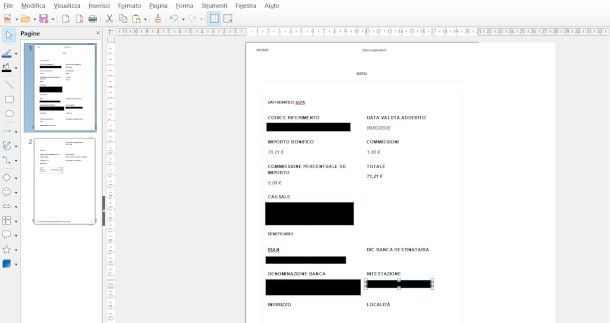
Il primo software di editing che permette di rimuovere o occultare parti di un PDF che desidero consigliarti è LibreOffice, una suite per la produttività open source, totalmente gratuita e compatibile con i sistemi operativi Windows, macOS e Linux. È inoltre dotata di interfaccia utente e correzione ortografica completamente in italiano.
Per scaricarlo sul tuo PC, collegati al link riportato nel paragrafo precedente, quindi, se necessario, seleziona dal menu a tendina il sistema operativo e premi il pulsante Download sottostante. Per quanto riguarda i computer Mac, devi scaricare anche il relativo language pack italiano (integrato nella versione su Windows) pigiando dapprima sulla voce Informazioni posta a fianco della dicitura Interfaccia Utente Tradotta e cliccando al passaggio successivo sul link che riporta il nome del file in questione. Ad ogni modo, se hai bisogno di istruzioni più dettagliate sulla procedura di installazione nei vari sistemi operativi, in questa guida dedicata puoi trovare tutto ciò che ti occorre.
Una volta conclusa l'installazione, avvia il programma, quindi premi sulla funzione Apri file posta in alto a sinistra e individua il PDF da modificare. In alternativa, puoi anche trascinare il documento in questione dentro la finestra del software. Il file selezionato verrà automaticamente aperto con l'interfaccia LibreOffice Draw, la quale mette a disposizione una serie di utili strumenti di disegno che possono essere utilizzati, all'occorrenza, anche per oscurarne alcune parti.
Per farlo, definisci dapprima il colore di riempimento dalla barra verticale degli strumenti posta sulla sinistra cliccando sulla freccia posta a fianco del simbolo del recipiente che versa un liquido e selezionando quello che desideri applicare dalla griglia che viene mostrata a lato.
A seguire, premi sul simbolo del rettangolo (o, se lo preferisci, dell'ellisse) collocato poco più in basso, quindi disegna sul PDF una forma geometrica corrispondente, mantenendo premuto il tasto sinistro e trascinando il cursore nella direzione desiderata, in modo che questa copra le porzioni di testo o le immagini che intendi celare alla vista.
Una volta apportate tutte le modifiche necessarie, salva il file premendo sul menu File > Esporta come e selezionando una delle opzioni di esportazione in PDF contemplate.
Altri programmi per oscurare parti di un un PDF gratis
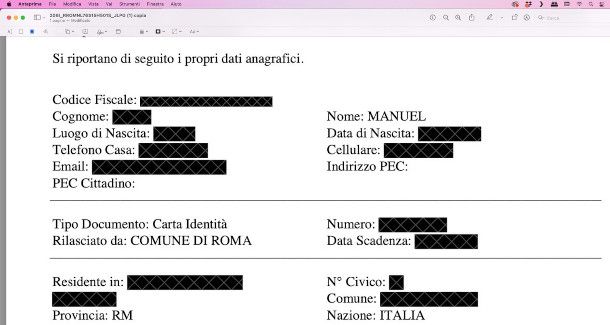
Hai riscontrato dei problemi nell'utilizzo della soluzione illustrata poc'anzi e vorresti valutare altri programmi per oscurare parti di un PDF gratis? Nessun problema, ho stilato un elenco di valide alternative che si prestano perfettamente per tale esigenza.
- Microsoft Edge (Windows/macOS/Linux) — forse non ne eri al corrente, ma il browser predefinito di Windows, disponibile anche per altri sistemi operativi desktop e mobile, permette di apportare alcune modifiche di base ai documenti PDF, anche se, rispetto alla soluzioni finora proposte, per oscurarne delle parti è necessario disegnare delle linee “a mano libera”. Per utilizzare tale funzione è sufficiente trascinare il file nella finestra del browser, dopodiché occorre cliccare sul simbolo della penna nella barra degli strumenti, modificare colore e spessore in base alle proprie esigenze, e passare con il cursore sopra agli elementi da nascondere.
- Anteprima (macOS) — se disponi di un Mac, ti farà certamente piacere sapere che puoi modificare gratuitamente i tuoi PDF direttamente dall'applicazione in questione, preinstallata su tutti i computer della “mela morsicata”. Anteprima, infatti, dispone di un'apposita funzione denominata Oscura, posta all'interno della barra degli strumenti. Quest'ultima è visualizzabile premendo il simbolo del pennarello posto sulla destra.
- PDFelement (Windows/macOS) — tramite questo software è possibile non solo visualizzare i documenti in formato PDF, ma anche modificarli a proprio piacimento e in maniera molto intuitiva. È gratuito, ma devo avvisarti che imprime un watermark durante l'esportazione dei file. Inoltre, prevede alcune limitazioni di utilizzo che possono essere superate acquistando la versione a pagamento (con prezzi a partire da 77,49 euro/anno).
Come oscurare parti di un PDF online
Preferisci non installare nulla sul tuo computer e, piuttosto, vorresti sapere se è possibile oscurare parti di un PDF online? Certo che sì: in Rete sono disponibili diverse soluzioni di questo genere, gratuite e di facile utilizzo, funzionanti da qualsiasi browser tra i più diffusi. Ecco qualche esempio.
iLovePDF
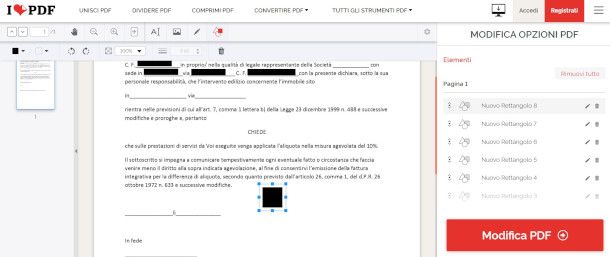
iLovePDF è un eccellente strumento online che mette a disposizione dei propri utenti una comoda interfaccia Web, completamente gratuita, per la modifica dei PDF. Per avvalertene, collegati al sito ufficiale del servizio linkato poc'anzi, quindi premi sul riquadro relativo alla funzione Modifica PDF ivi presente.
A seguire, scegli se trascinare il file all'interno della pagina seguente, oppure premi il pulsante Seleziona PDF file per caricarlo dalla memoria del tuo PC. Se il documento si trova nel tuo spazio cloud personale su Google Drive o Dropbox, invece, premi sul relativo logo per accedere al servizio in questione ed eseguirne direttamente l'upload.
Una volta importato il file, ti consiglio di utilizzare il tool delle forme geometriche per procedere alla cancellazione delle parti del documento di tuo interesse: clicca, dunque, sul simbolo del triangolo, del rettangolo e del cerchio sovrapposti presenti nella barra degli strumenti, quindi seleziona dal pannello che compare poco più in basso la forma che desideri applicare.
A seguire, imposta anche il colore di riempimento, quindi recati al centro della forma geometrica che è stata appena generata sopra al documento per spostarla nell'area che vuoi oscurare, mantenendo premuto il tasto sinistro del mouse. Ora, utilizza le ancore che la delimitano per modificarne le dimensioni: ti basterà collocarti sopra una di esse e, non appena il cursore assume la forma di una freccia a due punte, trascinare quest'ultimo nella direzione desiderata.
Apportate tutte le variazioni necessarie, premi il pulsante Modifica PDF posto in basso a destra, quindi fai clic sul pulsante Scarica PDF che compare a seguito dell'elaborazione del documento per ottenerne una copia in locale. È stato particolarmente facile, non trovi?
Altri servizi online per oscurare parti di un PDF
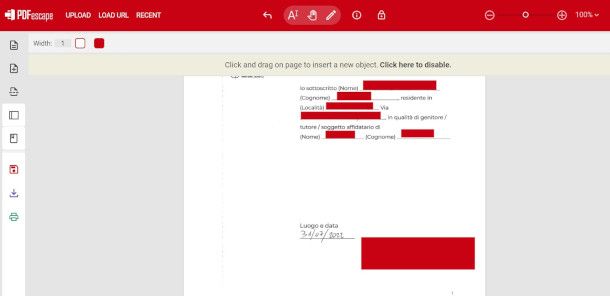
Come promesso, di seguito ti riporto altri servizi online per oscurare parti di un PDF che reputo particolarmente adatti a questo tipo di esigenza. Sono tutti gratuiti e particolarmente semplici da usare.
- PDFescape — si tratta di un comodo servizio online disponibile anche come client per Windows che permette di modificare in vari modi i propri documenti in formato PDF, applicando ad esempio delle figure geometriche per oscurarne alcune parti.
- Smallpdf — questo editor PDF online è caratterizzato da un'interfaccia particolarmente essenziale e immediata. Anche in questo caso, il modo migliore per cancellare eventuali informazioni sensibili o altro consiste nell'applicare una delle forme proposte dal servizio impostando uno spessore adeguato alle circostanze.
- PDF2Go — strumento online che permette di aggiungere testo, immagini, simboli e figure geometriche su qualsiasi PDF. Le funzionalità base sono gratuite, mentre per sbloccare quelle più evolute occorre sottoscrivere un abbonamento Professional con costi a partire da 5,50 euro/mese.
App per oscurare parti di un PDF
Ti capita spesso di operare sul tuo smartphone/tablet e, per tale motivo, sei particolarmente propenso all'utilizzo di un'app per oscurare parti di un PDF. Nessun problema, di seguito ti espongo le molteplici opportunità che hai a disposizione per lavorare comodamente sul tuo dispositivo mobile.
Strumenti predefiniti

Se possiedi un iPhone/iPad, devi sapere che puoi modificare i PDF con il tool di editing predefinito presente nel dispositivo. Una volta aperto il documento in visualizzazione, infatti, è sufficiente pigiare sul simbolo della penna presente nel menu in basso per accedere alla sua interfaccia.
Una volta fatto ciò, seleziona lo strumento che vuoi adoperare per l'occorrenza (ad esempio, il pennarello) quindi definisci la dimensione del tratto e, tramite l'apposito pulsante a forma di cerchio collocato sulla destra, anche il colore.
Ora, non ti rimane che passare con il dito sulle aree che desideri oscurare, disegnando in sostanza delle linee a mano libera. Completata l'opera, sfiora la voce Fine posta in alto a destra, quindi pigia l'opzione Salva su File dal menu contestuale, scegli la destinazione nella quale posizionarlo e, per concludere, premi il pulsante Salva.
Xodo PDF (Android/iOS/iPadOS)
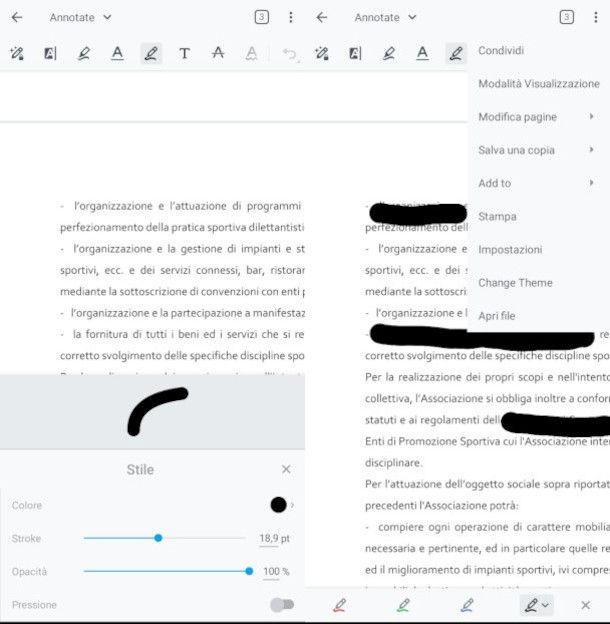
Un'altra soluzione a cui puoi fare riferimento per oscurare parti di un PDF gratuitamente da smartphone o tablet è quella di avvalerti dell'app Xodo PDF, un eccezionale strumento sviluppato appositamente per l'editing di questa tipologia di documenti, disponibile sia per Android che per iOS/iPadOS.
Una volta scaricata l'app, avviala, pigia il pulsante Continue to app nella schermata di presentazione della versione PRO e consentile l'accesso ai file memorizzati nel tuo dispositivo.
A seguire, seleziona la funzione View & Edit PDF dall'elenco di strumenti disponibili, dopodiché pigia il pulsante Browse Files per navigare fra le risorse del tuo dispositivo e definire la posizione del file da modificare, o accedere ai servizi cloud come Dropbox, Google Drive e OneDrive.
Dopo aver caricato il documento PDF sull'app, pigia il simbolo della penna che traccia una linea curva al centro della barra degli strumenti posta in alto, quindi seleziona il colore che vuoi applicare dalle opzioni proposte in basso e sfiora la freccia che compare a fianco per accedere alle impostazioni dello strumento. Successivamente, utilizza le funzioni presenti nel pannello che compare dal basso per applicare dimensioni e livello di opacità.
Ora, non ti rimane che passare con il dito sulle parti del documento che vuoi occultare. Al termine, sfiora il simbolo dei tre puntini verticali posto in alto a destra, quindi pigia sulla voce Salva copia dal menu contestuale e scegli una delle opzioni di salvataggio proposte in base alla tue esigenze. Per concludere, specifica la posizione dove vuoi salvare il PDF, premi il pulsante Seleziona posto in basso a destra e conferma l'intenzione al passaggio successivo con un tap su OK.
Altre app per oscurare parti di un PDF gratis
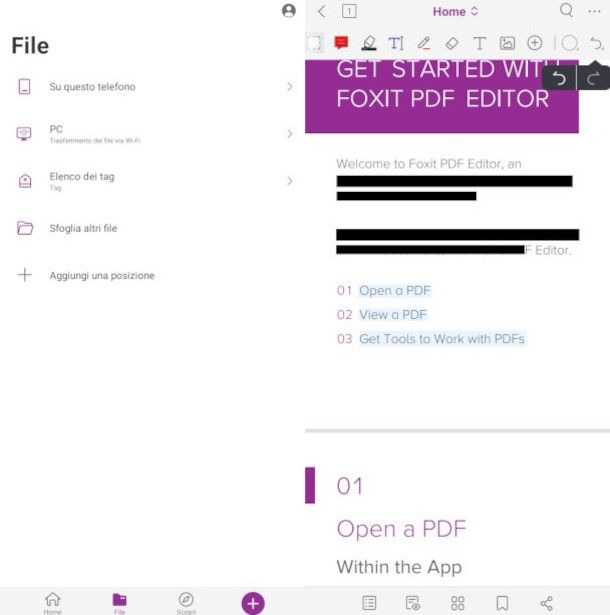
Se le soluzioni finora proposte non ti hanno convinto del tutto, prova queste altre app per oscurare PDF gratis che ti elenco di seguito. Sono certo che, alla fine, troverai la soluzione più adatta alle tue esigenze.
- Foxit Mobile PDF (Android/iOS/iPadOS) — questo visualizzatore di PDF gratuito include numerosi strumenti di editing e, in particolare, permette di applicare in maniera molto intuitiva un evidenziatore con colori scuri sulle parti che si desidera celare alla vista. Alcune funzioni, però, sono fruibili solo a seguito di sottoscrizione di un piano a pagamento (al costo base di 10,99 euro/anno).
- PDF Reader (Android/iOS/iPadOS) — si tratta di un'altra utility che consente di visualizzare e modificare in diversi modi i PDF. È gratuita con inserzioni pubblicitarie in-app, ma propone la sottoscrizione di un abbonamento Premium a prezzi compresi tra 3,50 e 5 euro al mese per rimuoverle e sbloccare alcune funzioni supplementari.
- Word (Android/iOS/iPadOS) — se il tuo dispositivo ha un display con dimensione inferiore a 10.1", puoi scaricare gratuitamente la versione per smartphone/tablet del celebre software di videoscrittura della suite Microsoft 365 (diversamente, occorre sottoscrivere un abbonamento a Office365 con costi a partire da 7 euro al mese), la quale permette di aprire i documenti PDF e editarli, salvo poi dover riconvertire in tale formato la copia in DOC o DOCX prodotta a seguito delle modifiche. Ad ogni modo, se vuoi saperne di più su come modificare PDF con Word puoi trovare maggiori informazioni nella guida dedicata che ti ho appena linkato.

Autore
Salvatore Aranzulla
Salvatore Aranzulla è il blogger e divulgatore informatico più letto in Italia. Noto per aver scoperto delle vulnerabilità nei siti di Google e Microsoft. Collabora con riviste di informatica e cura la rubrica tecnologica del quotidiano Il Messaggero. È il fondatore di Aranzulla.it, uno dei trenta siti più visitati d'Italia, nel quale risponde con semplicità a migliaia di dubbi di tipo informatico. Ha pubblicato per Mondadori e Mondadori Informatica.






